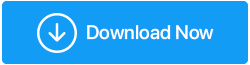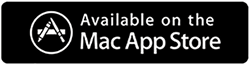6 种最佳图像调整器:在 2022 年调整 Mac 上的照片大小
已发表: 2021-02-01为各种目的缩小图像或多个图像的大小是必要的规范。 但是,这就是发生的事情——当你试图缩小图像的大小时,它就会失去它的质量。 而且,单独调整图像大小并不是您经常处理的唯一任务。 你还必须重命名它,改变它的格式,改变它的方向,做更多的事情。 这就是我们在这里的目的。 在本博客中,我们将列出一些适用于 Mac 的最佳图像调整器应用程序。
什么时候应该在 Mac 上调整照片大小?
各行各业的用户在某个或其他时间点都需要一个图像调整工具。 而且,有时,它不仅仅是一张图像,而是我们需要在 Mac 上调整多张图像的大小。 阅读以下实例,我们确信,您将了解图像调整工具的重要性 –
- 首先,大照片会占用巨大的存储空间,不仅在您的 Mac 上,而且在您可能用来存储照片的任何其他设备上。 这就是为什么总是建议首先减小图像的大小。
- 如果您打算在博客中使用它们,则需要调整图像大小并将它们更改为更受支持的格式,例如 PNG。 因为,如果不进行转换,它们可能会增加您博客的页面加载时间,并且您可能会失去读者。
- 当被要求通过电子邮件发送大量图片时,首先这不仅仅是一项需要上传图片的任务。 这也是关于减小它们的大小并重命名它们,不是吗? 这正是图像大小调整工具可以帮助您的地方。
适用于 Mac 的最佳图像调整器应用程序不仅可以让您根据需要调整图像大小,还可以让您重命名它们,而不仅仅是让您做更多事情。
另请阅读:适用于 Windows 10 及更早版本的最佳图像调整工具
在 Mac 上调整照片大小的最佳应用
事不宜迟,让我们来看看一些最流行、最有效且易于使用的 Mac 图像调整器应用程序——
目录
- 1. 图像调整器
- 2. 批量照片
- 3.调整大小
- 4. 赛乐思
- 5.iResize4
- 6.Xn转换
1. 图像调整器
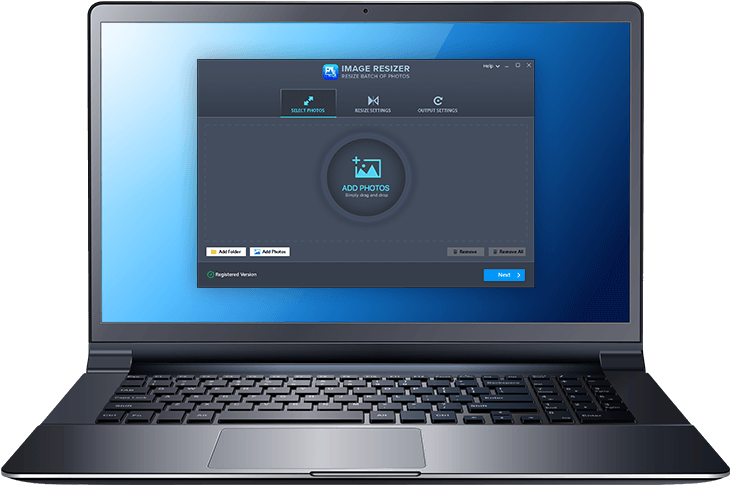
下载图像大小调整工具
阅读我们关于图像调整器的完整评论
在我们的 Mac 最佳图像大小调整应用程序列表中,首先是一个完美的严肃工具。 这个适用于 Mac 的图像大小调整工具提供了调整图像大小所需的正确设置集,仅此而已。 Image Resizer 完全符合其标题所说的 - 调整多个图像的大小而不会让您失去图像质量。 而且,如果您认为就是这样,请等到您看到它的功能。
特征:
- 易于使用的有吸引力的界面
- 调整文件夹中单个图像或整批图像的大小
- 不仅可以调整图像大小,还可以更改图像格式
- 使 Image Resizer 与众不同的最佳功能之一是它允许您通过选择预定义的尺寸来放大和缩小图像
- 将图像调整到正确的方向
- 不影响图像的原始质量
另请阅读:如何将 Mac 重置为出厂设置?
2. 批量照片
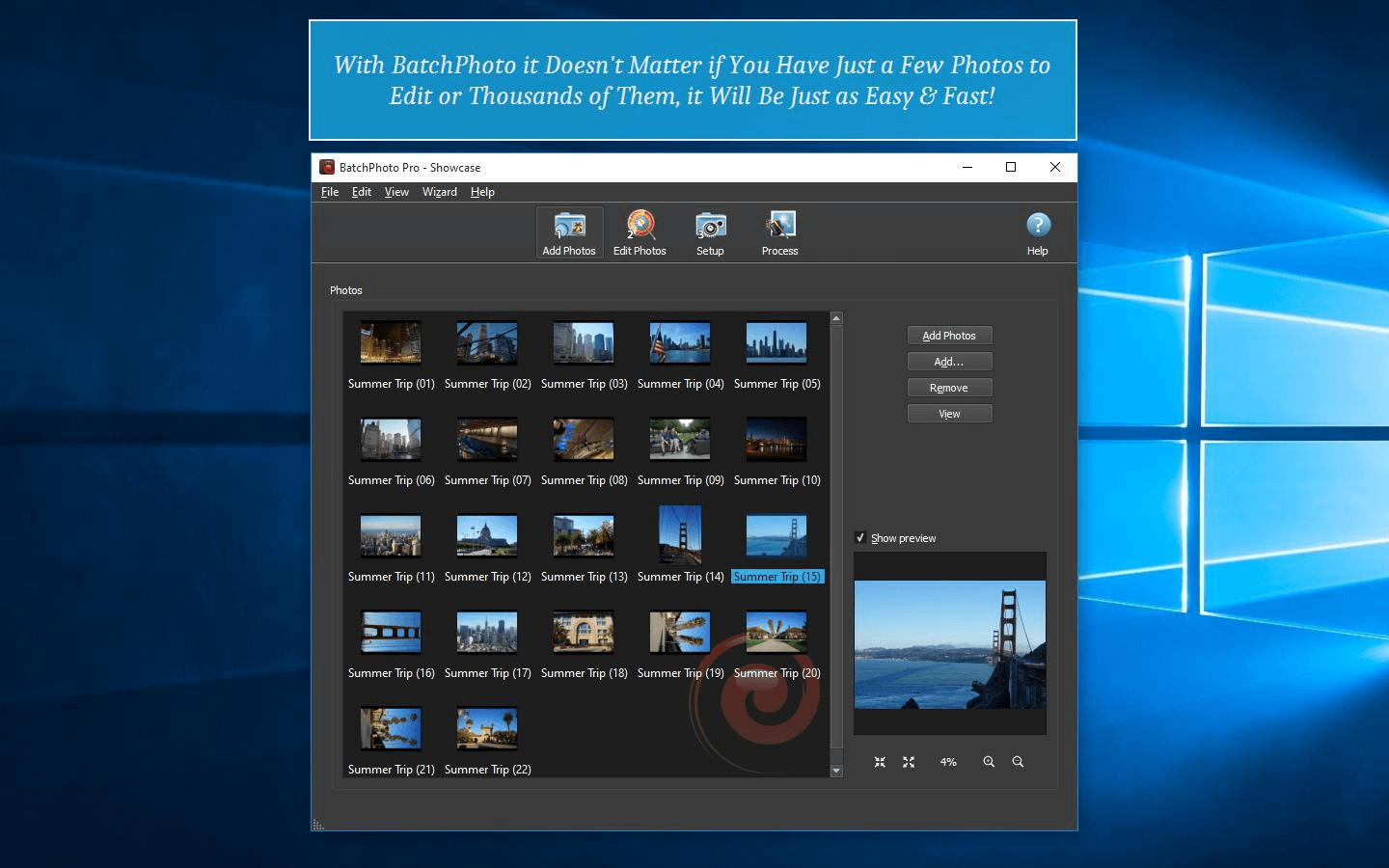
为 Mac 寻找功能丰富的批量调整大小时,Batch Photo 是您绝对应该考虑的选项。 它是适用于 Mac 的图像大小调整应用程序之一,受到英特尔、思科等一些流行品牌的信赖。

特征:
- 一次处理成百上千张照片
- 转换来自高端数码单反相机的 170 多种图像格式,例如 JPEG、PNG、TIFF、GIF、PDF 甚至 RAW 图像格式
- 轻松重命名图像
- 应用自定义编辑和监视文件夹
- 在图像格式之间保留 IPTC 和 EXIF 元数据
在这里获取批量照片
3.调整大小
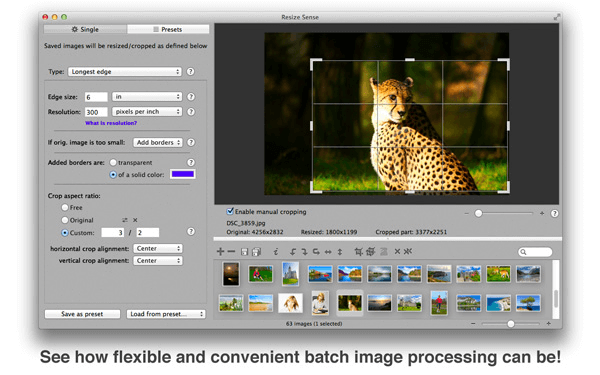
Resize Sense 是一款来自 Veprit 的灵活的 Mac 图像大小调整应用程序。 它不仅可以让您调整多个图像的大小,还可以最轻松地裁剪它们。 这个适用于 Mac 的图像调整器应用程序最好的部分是它可以让您保存可以重复使用的现有配置。
特征:
- 调整多个图像的大小,甚至为每个图像选择文件名模式
- 在裁剪图像时定义尺寸、百万像素数等
- 预览窗格可立即为您提供更改反馈
- 您可以同步和批量裁剪和调整图像大小
- 手动跳过图像或保留原始图像
在此处获取 Resize Sense
4. 赛乐思
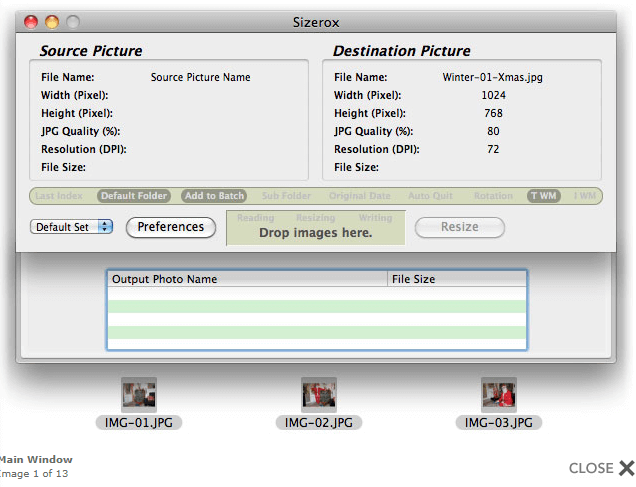
Sizerox 可能不是最华丽的,但无疑是 Mac 上最好的图像调整器应用程序之一,它可以帮助您在 Mac 上调整多个图像的大小而不会打嗝。 如果您手头有几张图像,需要调整大小和重命名,请试一试 Sizerox –
特征:
- 简单的界面,即使是初学者也不会难以掌握
- 您可以将图像从某个位置拖放到仪表板上
- 调整图像大小和重命名图像
- 使用预定义或预设设置
- 您甚至可以旋转、裁剪或添加水印
5.iResize4
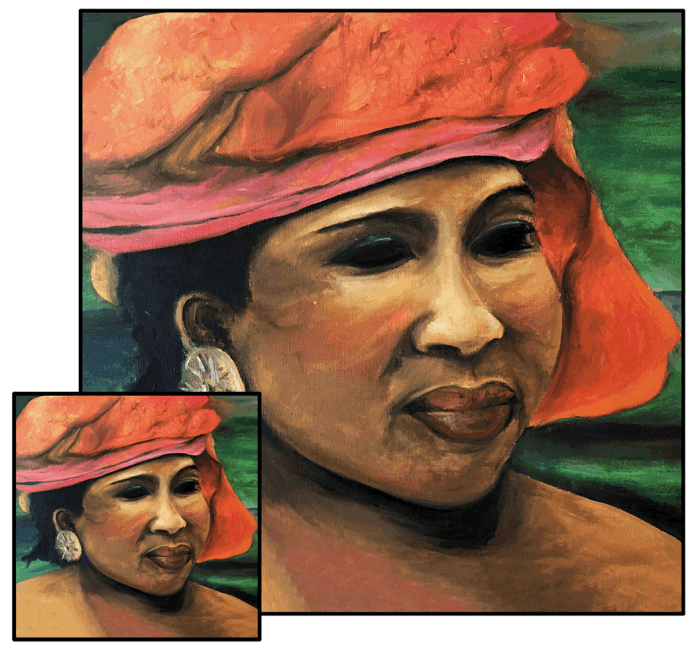
特征:
- 检查图像质量是否受损的功能
- 能够在重命名调整大小的图像时执行顺序编号
- 以下图像格式可以调整大小 - JPEG、GIF、TIFF、PNG、PICT 和 PNG
- 如果文件名以重音字符(如 c、a、u 等)开头,iResize 仍然可以正常工作
在此处获取 iResize4
6.Xn转换
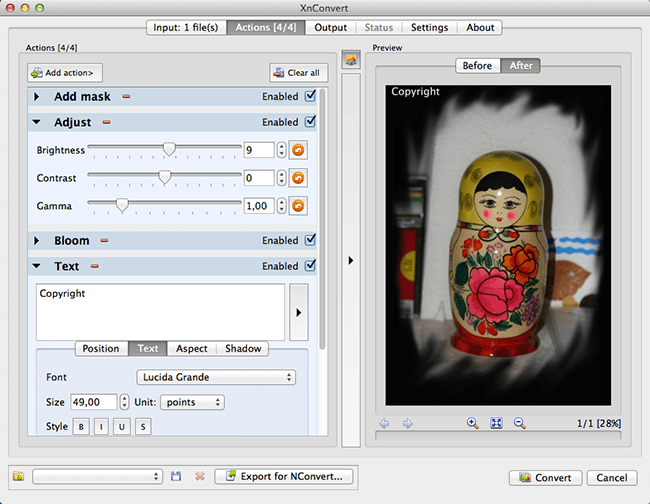
XnConvert 是 Mac 上缩小照片大小的最佳应用之一。 它提供了在 Mac 上调整图像大小和编辑图像的强大功能。 以下是 XnConvert 的一些主要功能。
特征:
- 在 Mac 上批量缩小多张照片的大小
- 简单的拖放功能
- 支持所有主要的图形和图像格式,例如 JPEG、PNG、TIFF、GIF、PSD、WEBP、HEIC、PDF 等
- 多语言支持
- 执行 80 种不同的操作,例如编辑元数据、调整亮度和对比度、应用滤镜和效果等等
在这里获取 XnConvert
包起来
我们希望您尝试使用上述所有应用程序来减小 Mac 上的图片大小。 但是,如果您只想调整图片大小,那么 Image Resizer 是终极工具。 话虽如此,请让我们知道您最喜欢使用哪些应用程序。 有关更多此类与技术相关的内容,请继续阅读 Tweak Library,如果您发现该博客有帮助,请点赞。 您还可以在 Facebook、Twitter、Linkedin、Pinterest、Flipboard 和 Instagram 上找到我们,其链接如下所述。 而且,如果您更喜欢视频内容,请不要忘记喜欢、分享和订阅我们的 YouTube 频道。
下一个阅读:
如何在 Mac 上关闭或禁用 iMessage
什么是 EXIF 数据 - 如何查看和编辑它
在 Mac 的照片应用程序中编辑图像的方法